Jak změnit velikost ikon v systému Windows 10
Co vědět
- Změna velikosti ikon na ploše: Klepněte pravým tlačítkem myši na plochu-> přejděte na Pohled -> zvolte velikost ikony.
- Změna velikosti ikon souboru: Přejít na Start -> Průzkumník souborů -> Pohled -> Rozložení. Vyberte velikost ikony.
Tento článek vysvětluje, jak změnit velikost ikon na ploše a v Průzkumníku souborů Okna 10.
Jak změnit velikost ikon na ploše v systému Windows 10
Vaše pracovní plocha je součástí Windows 10 který obsahuje zástupce koše a vašich oblíbených aplikací. Tyto zkratky jsou reprezentovány ikonami, které lze zvětšit nebo zmenšit podle vašeho vkusu.
-
Na ploše Windows 10 kliknutím pravým tlačítkem kamkoli vyvolejte nabídku. Vybrat Pohled.
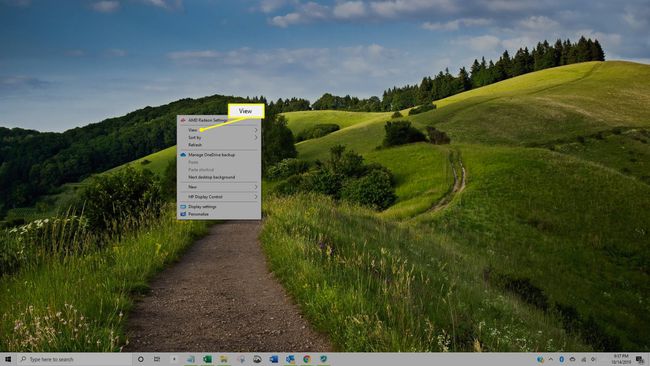
-
Vybrat Velké ikony, Střední ikony, nebo Malé ikony změnit velikost ikon na ploše.

Vaše aktuální nastavení velikosti ikony Windows 10 má v nabídce černou tečku.
Po výběru velikosti ikony se automaticky změní velikost ikon na ploše. Tento proces můžete opakovat tolikrát, kolikrát chcete, aby vaše ikony vypadaly tak, jak chcete.
Jak změnit velikost ikon souborů Windows 10
Při procházení složek zařízení s Windows 10 v Průzkumníku souborů nebo při hledání souboru k nahrání do aplikace nebo webu, jako je např. Cvrlikání, Instagram, popř Škubnutí, může být užitečné upravit velikost ikon souborů, aby bylo snazší najít požadovaný soubor.
-
Otevřete Průzkumník souborů z nabídky Start systému Windows 10.
Záleží na tvém Nastavení nabídky Start, odkaz na Průzkumník souborů se může objevit jako malá ikona, která vypadá jako složka. Můžete také napsat "Průzkumník souborů" do vyhledávacího pole Windows a otevřete Průzkumník souborů.
-
Vybrat Pohled v okně Průzkumník souborů.

-
V Rozložení sekce, ukažte na Extra velké ikony, Velké ikony, Středně velké ikony, Malé ikony, Seznam, Podrobnosti, Dlaždice a Obsah. Všechny ikony přitom zobrazují náhled vybrané velikosti, takže můžete vidět, jak se jednotlivé možnosti zobrazí.

Vyberte velikost ikony, kterou chcete použít.
Předvolby velikosti ikon jsou specifické pro složku v Průzkumníku souborů. Pokud chcete například Extra velké ikony povolenou pro každou složku, budete muset každou změnit ručně.
